
Spotify est une excellente application pour écouter de la musique, conserver des listes de lecture, etc. Vous pouvez utiliser cette application sur le Web, sur mobile et même sur une application de bureau. L’application garde même une trace de votre historique d’écoute, ce qui peut être très utile lorsque vous voulez trouver une chanson que vous avez écoutée mais dont vous ne vous souvenez pas du nom. Ce didacticiel vous montrera comment afficher l’historique d’écoute Spotify sur les ordinateurs Windows 11.
Afficher l’historique d’écoute Spotify Windows 11
Ce didacticiel vous montrera comment vous pouvez utiliser à la fois le Web et le bureau application pour surveiller votre historique d’écoute. Le processus est simple. Suivez simplement les étapes décrites dans les méthodes suivantes, et vous êtes prêt à partir.
Comment déplacer la barre des tâches vers le haut de l’écran dans les systèmes Windows 11
Afficher l’historique d’écoute Spotify-Application de bureau
Étape 1 : Ouvrez l’application de bureau Spotify.
Étape 2 : En bas de la fenêtre, vous verrez une icône ‘File d’attente’. Cliquez sur cette icône. Cette icône sera composée de deux lignes horizontales et demie pour certains utilisateurs avec un signe de lecture. Pour d’autres, cela peut ressembler à l’icône ci-dessous :
Étape 3 : Cliquez sur l’option Récemment joué en haut de la fenêtre.
Comment modifier le nom de l’auteur dans Microsoft Word sur les systèmes Windows 11
Afficher l’historique sur le Web
Les étapes pour l’application Web sont très similaires.
Ouvrez le site Web Spotify et connectez-vous. Sélectionnez Accueil dans le volet de gauche.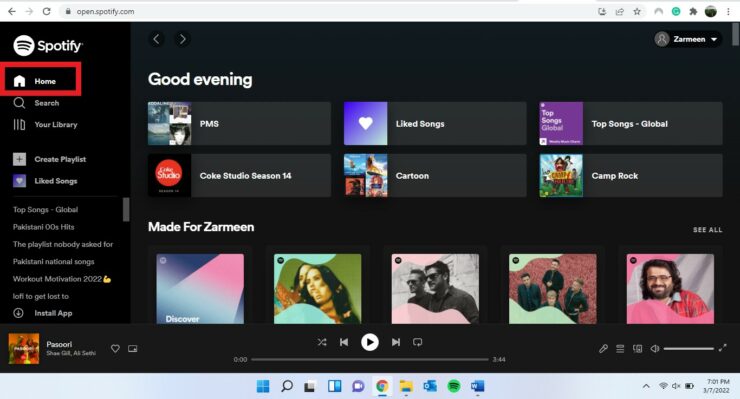 Faites défiler vers le bas dans le volet de gauche et vous verrez une section Récemment joué. Sélectionnez l’option TOUT VOIR pour afficher l’intégralité de l’historique.
Faites défiler vers le bas dans le volet de gauche et vous verrez une section Récemment joué. Sélectionnez l’option TOUT VOIR pour afficher l’intégralité de l’historique.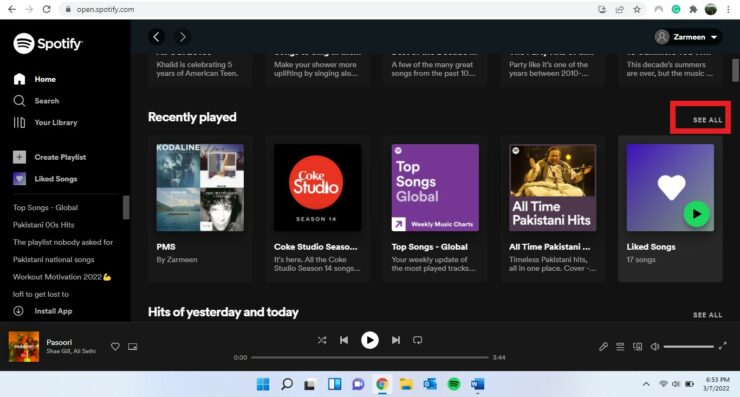
Si vous avez d’autres questions sur ce processus, faites-le nous savoir dans les commentaires ci-dessous.
